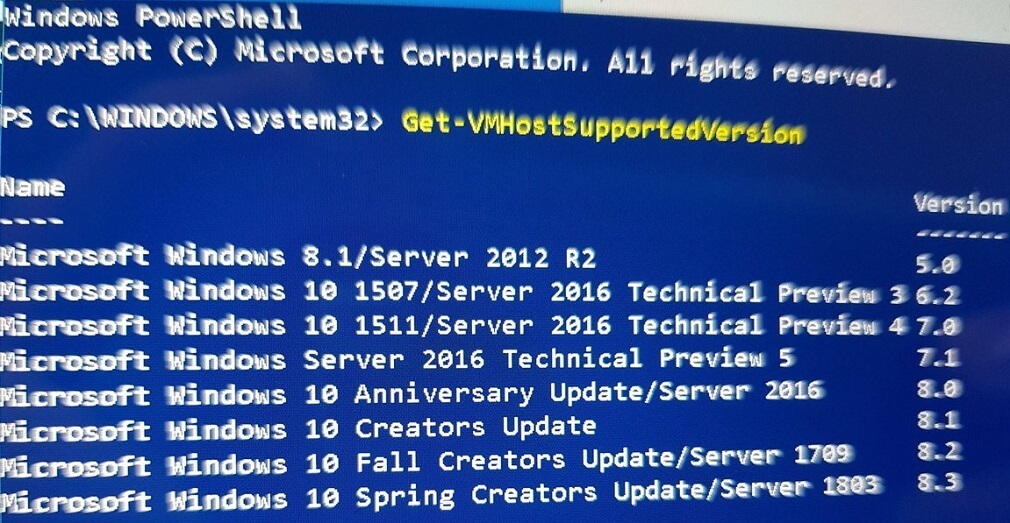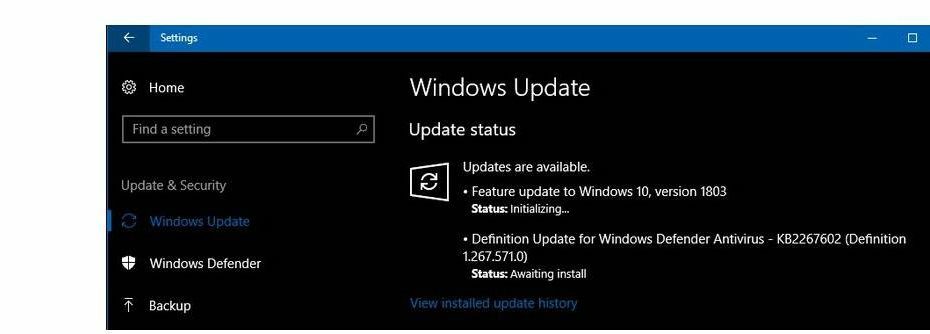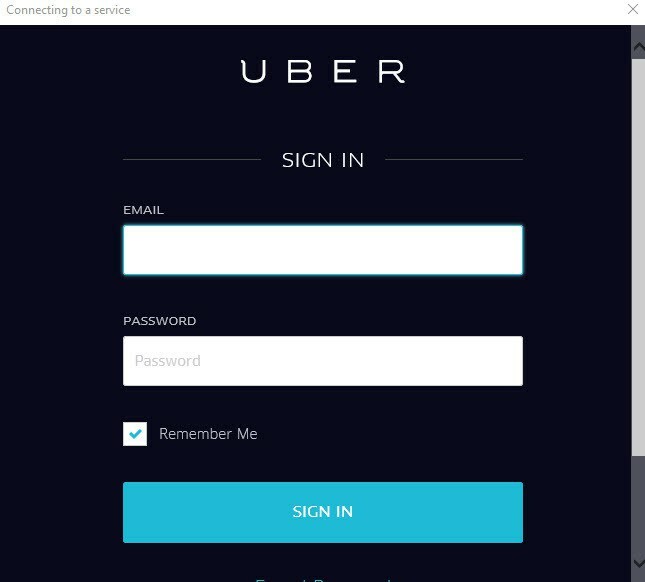- La secuencia de comandos de restablecimiento de Windows Update puede ser útil cuando encuentre problemas de actualización.
- El script restablecerá automáticamente todos los servicios asociados con Windows Update.
- Gracias a este script, todo el proceso está automatizado y es más rápido que reiniciar manualmente cada servicio.
- La secuencia de comandos de restablecimiento de actualización de Windows 10 está disponible para descargar, pero también puede crear la suya propia en cuestión de minutos.

Este software reparará errores comunes de la computadora, lo protegerá de la pérdida de archivos, malware, fallas de hardware y optimizará su PC para obtener el máximo rendimiento. Solucione problemas de PC y elimine virus ahora en 3 sencillos pasos:
- Descargar la herramienta de reparación de PC Restoro que viene con tecnologías patentadas (patente disponible aquí).
- Hacer clic Iniciar escaneo para encontrar problemas de Windows que podrían estar causando problemas en la PC.
- Hacer clic Repara todo para solucionar problemas que afectan la seguridad y el rendimiento de su computadora
- Restoro ha sido descargado por 0 lectores este mes.
Como probablemente sabes, Windows 10 es "todo acerca de las actualizaciones", y las actualizaciones son una parte muy importante de esto sistema operativo.
En realidad, las actualizaciones son más importantes en Windows 10 que en cualquier versión anterior de Windows.
Sin embargo, muchos usuarios se enfrentan a varios problemas con Windows Update, que les impiden recibir las últimas funciones y mejoras de Microsoft.
¿Cómo puedo usar el script de restablecimiento de Windows Update?
1. Descarga el guion

Hay muchas soluciones para los problemas de Windows Update, incluso te mostramos algunos, pero todas estas soluciones requieren su esfuerzo y ninguna de ellas no hace el trabajo por sí sola.
Bueno, Microsoft sabe que los problemas con la actualización de Windows son frecuentes, por lo que sus ingenieros nos mostraron un script simple que resuelve muchos problemas con Windows Update.
Este es un script por lotes simple que restablece todos los componentes de Windows Update, como la carpeta de distribución de software, el servicio BTS, los servicios criptográficos, etc.
Todo lo que necesita hacer es ejecutar el script de restablecimiento de Windows Update y todo se restablecerá automáticamente. Incluso funciona en versiones anteriores de Windows, por lo que su uso no se limita a Windows 10.
Puede descargar Windows Update Reset Script desde aquí. Después de descargarlo, haga clic derecho sobre él y elija Ejecutar como administrador. Deje que finalice el proceso y podrá volver a buscar actualizaciones.
Nota: Esta secuencia de comandos proviene de una fuente de terceros y no somos responsables de ningún daño potencial que pueda ocurrir después de su uso.
¿Cuál es la última versión de Windows 10? ¡Descúbrelo en nuestro artículo completo!
2. Crea el script manualmente

- Abierto Bloc
- Pegue el siguiente texto en el Bloc de notas:
@ECHO APAGADO
echo Script simple para restablecer / borrar actualizacion de Windows
eco.
PAUSA
eco.
attrib -h -r -s% windir% system32catroot2
attrib -h -r -s% windir% system32catroot2 *. *
net stop wuauserv
parada neta CryptSvc
BITS de parada neta
ren% windir% system32catroot2 catroot2.old
ren% windir% SoftwareDistribution sold.old
ren "% ALLUSERSPROFILE% \ Application Data \ Microsoft \ Network \ Downloader" downloader.old
BITS de inicio netos
inicio neto CryptSvc
net start wuauserv
eco.
echo Tarea completada con éxito ...
eco.
PAUSA - Ahora solo guarde el archivo como WUReset.bat
- Para ejecutar el script, haga clic derecho sobre él y vaya a Ejecutar como administrador
Ahí lo tienes, tu propio script de restablecimiento de actualización de Windows 10. Espero que, si ya tiene problemas con Windows Update, este script le ahorrará mucho tiempo y trabajo.
¿Las actualizaciones de Windows no se instalan? ¡Que no cunda el pánico! ¡Te respaldamos con las mejores soluciones!
Pero si incluso el script de restablecimiento de Windows Update no resuelve el problema, es probable que tenga algún problema más grave, si ese es el caso, puede informarnos en los comentarios e intentaremos ayudarlo más.
 ¿Sigues teniendo problemas?Arréglelos con esta herramienta:
¿Sigues teniendo problemas?Arréglelos con esta herramienta:
- Descarga esta herramienta de reparación de PC Excelente en TrustPilot.com (la descarga comienza en esta página).
- Hacer clic Iniciar escaneo para encontrar problemas de Windows que podrían estar causando problemas en la PC.
- Hacer clic Repara todo para solucionar problemas con tecnologías patentadas (Descuento exclusivo para nuestros lectores).
Restoro ha sido descargado por 0 lectores este mes.